10 fantastiske Chrome Extensions du bør installere
Jeg er en stor fan av Google Chrome, og jeg føler at den har like mange utvidelser som Firefox har tillegg. Jeg foretrekker også å bruke Chrome over IE, Edge eller Firefox fordi jeg bruker Gmail, Google Foto, Google Disk og en rekke andre Google-produkter.
Det er bokstavelig talt hundrevis av flotte utvidelser som du kan installere for å forbedre Chrome på ulike måter. Det er spesifikke utvidelser for utviklere, musikkelskere, spillere, bloggere og en rekke andre kategorier. Det er imidlertid noen utvidelser som er mer universelle og kan hjelpe stort sett alle i deres daglige oppgaver.
I denne artikkelen skal jeg snakke om flere utvidelser som jeg tror alle skal installere. Selv om du ikke har hørt om noen av disse, må du prøve dem før du bestemmer deg for å bruke dem. Hvis du har mange utvidelser installert, kan du også redusere nettleseropplevelsen din, så velg og velg det som passer best for deg, men gi hver utvidelse et forsøk. Du kan enkelt slette eller deaktivere en utvidelse i Chrome.
Det er også verdt å merke seg at noen av utvidelsene jeg har oppført, er basert på min sterke tillit til Google, så hvis du ikke er i Googles økosystem, ignorerer du bare disse utvidelsene.
Hurtigvalg 2

En av de første tingene jeg liker å tilpasse i Google Chrome, er den nye kategorisiden. Som standard er det en kjedelig liste over noen nylig besøkte nettsteder, og det er ganske mye det. Nå er det mange fancy extensions som også erstatter den nye kategorien med dashboards, bakgrunnsbilder, oppgavelister, etc., men jeg har funnet den enkle Speed Dial 2 for å være perfekt for mine behov.
Når jeg surfer på nettet, vil jeg bare ha rask tilgang til mine favorittnettsteder. Kortnummer 2 gjør det ved å tillate deg å organisere alle sidene og appene dine i grupper. Du kan også tilpasse temaet og tilpasse layoutet sterkt. Til slutt kan du opprette en konto og synkronisere alt på alle enhetene dine.
Lastpass
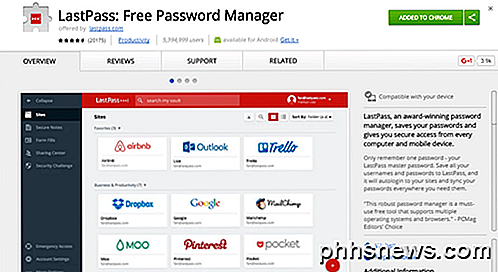
Hvis du ikke bruker noen passordbehandling ennå, må du sørge for at du prøver LastPass. Hvis du bruker noe som KeePass, så vær ikke bekymret for denne utvidelsen. Hvis du bruker en annen passordbehandling som 1Pass, så sørg for å installere utvidelsen. Passordforvaltere er et must i disse dager med antall bedrifter som blir hacket, alltid økende og mengden personlig informasjon blir lekket enda større.
En passordbehandling lar deg lage komplekse passord som er forskjellige for hvert nettsted. Du kan selvsagt ikke huske dem, så du må lagre dem et sted. Den åpenbare frykten de fleste har, er at en av disse selskapene vil bli hacket seg selv og alle passordene dine vil bli lekket. Det er en mulighet, og derfor bruker mange mennesker lokale databaser som KeePass. Når det er sagt, har jeg brukt LastPass i mange år, og de har hatt en hendelse, noe som ikke resulterte i noen kompromitterte passord.
HTTPS overalt
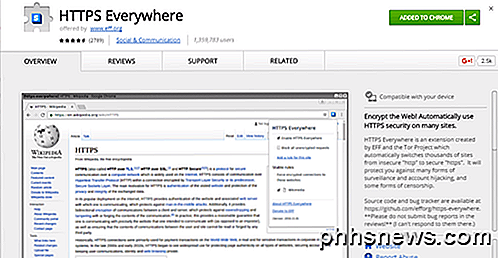
HTTPS Overalt er en av disse utvidelsene du bare bør installere og glemme. Det prøver i utgangspunktet å bruke HTTPS-sikkerhet på et nettsted hvis det ikke allerede er sikkert. Det er fra folkene på EFF, som er en flott organisasjon som eksisterer for å beskytte forbrukere i den digitale verden.
Den eneste ulempen jeg har sett med utvidelsen er at den bruker litt mer minne enn alle de andre utvidelsene. Det er ikke en stor sak for meg siden jeg har 16 GB RAM på datamaskinen min, men hvis du har mindre RAM, kan det være noe å vurdere.
Koble fra
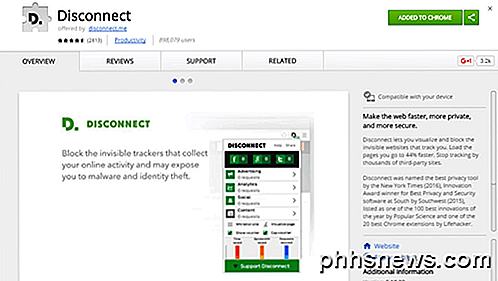
Koble fra er også en annen utvidelse du kan installere og bare gå. Det er et flott personvernverktøy for å sikre at alle nettsteder du besøker, ikke sporer alt du gjør online. I tillegg, fordi det blokkerer sporing, sparer det også data og reduserer belastningstiden for nettsteder. Mange forespørsler til et nettsted er bare for sporingskakene, sporingsskript, etc.
Adblock Plus
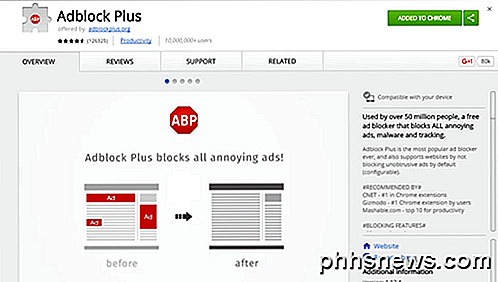
Selv om et nettsted som min er avhengig av annonser for inntekt, anbefaler jeg fortsatt en utvidelse som Adblock Plus fordi det er så mange nettsteder der ute med tonnevis av annonser. Ikke bare det, mange av disse annonsene har skadelig programvare i dem, noe som betyr at du kan få en malwareinfeksjon bare ved å se nettstedet! Det er helt latterlig.
Nettstedet mitt viser bare annonser fra høykvalitetsnettverk, og jeg prøver å holde annonsene min til et minimum som fortsatt lar meg tjene penger. Den eneste ulempen ved denne utvidelsen er at noen av de store nettstedene, for eksempel Forbes.com, oppdager annonse blokkeringsutvidelser, og lar deg ikke gå inn hvis du ikke vil gjøre det første, hvitelisten.
Honning
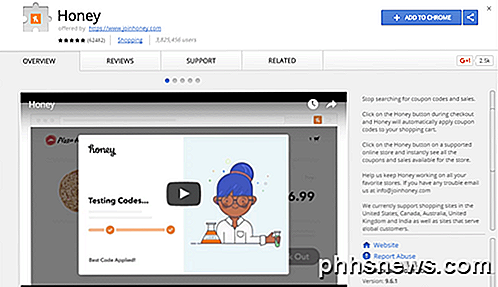
Jeg var litt skeptisk til denne utvidelsen i begynnelsen, men det galte antallet gode anmeldelser fikk meg til å prøve det. Til slutt må jeg si at det er ganske kjempebra. Hvis du er online, har du gjort noen form for online shopping. Hvis du er som meg, kjøper du sannsynligvis de fleste ting online, bortsett fra dagligvarer.
Honning vil automatisk prøve å finne kuponger og bruke dem når du sjekker ut. Tidligere pleide jeg å slå opp RetailMeNot og en rekke andre nettsteder som forsøkte å finne en kupong jeg kunne søke før jeg sjekket ut, men nå bruker jeg bare Honey og det finner og prøver alle typer koder. På dette tidspunktet er det ingen annonser eller noe påtrengende og forhåpentligvis endres ikke i fremtiden. Det har nylig reddet meg $ 255 på en Dell XPS laptop!
Grammarly
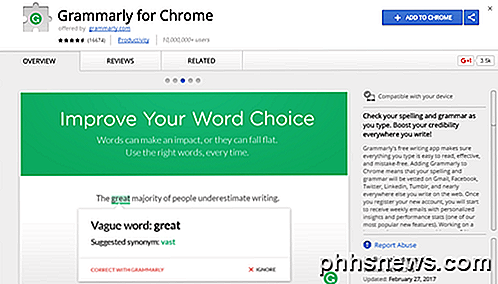
Utenfor surfing på websider, ser på videoer og handler på Internett, skriver den andre hovedaktiviteten i nettleseren min. Skriving av e-post, utfylling av skjemaer, skriving av meldinger i sosiale nettverk, skriving av artikler for nettsteder, etc. I utgangspunktet er det mye å skrive og uunngåelig oppstår mange feil i skriving.
Grammatisk er en fin utvidelse som vil sjekke stavemåten og grammatikken når du skriver inn en hel rekke forskjellige webapps. De fleste nettlesere som Chrome, kontrollerer allerede stavemåte, men Grammarly vil gi deg Word-lignende forslag til setningsstruktur, riktig ordlyd, etc.
uBlock Origin
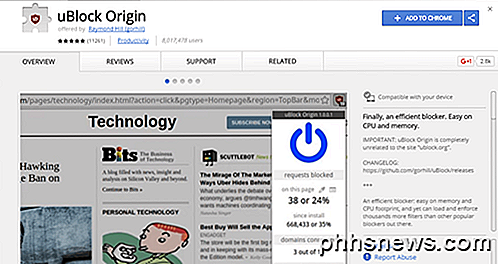
De fleste maskinvarebrannmurer som bedrifter kjøper for sine organisasjoner, har webblokkere for å forhindre at brukerne ved et uhell besøker phishing- eller malware-nettsteder. De jobber ved å se på store svartelister med dårlige domener og nettadresser.
uBlock Origin er en utvidelse som gjør akkurat det, men på en effektiv og minnebesparende måte for din personlige datamaskin. Når du har installert det, velger du de forskjellige lister du vil beskytte deg mot, og det er det. Noen ganger vil det blokkere noe det ikke burde, men det er veldig enkelt å deaktivere det for den nåværende nettsiden du er på. Sterkt anbefalt fra et sikkerhetsperspektiv.
Slå av lysene
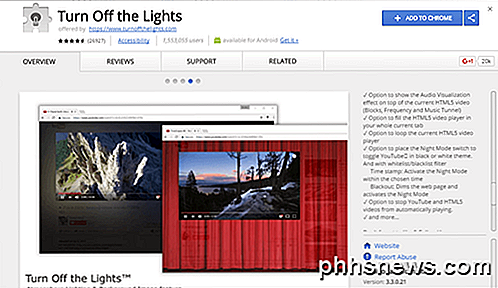
Som jeg nevnte tidligere, ser jeg mye video når jeg jobber på datamaskinen min. I tillegg til bare YouTube, sjekker jeg også ut andre videosider og Slå av lysene gjør opplevelsen morsommere. Det svarte i utgangspunktet alt ut eller erstatter alt bortsett fra videoen med en fin bakgrunn. Det er egentlig ikke en utvidelse du må installere, men hvis du ser massevis av video på datamaskinen din, er det definitivt hyggelig å ha.
For YouTube spesifikt kan du bare spille den høyoppløste versjonen av videoer automatisk. Dette er fint hvis du har en 2K eller 4K skjerm og må fortsette å endre disse innstillingene for hver video.
Fireshot
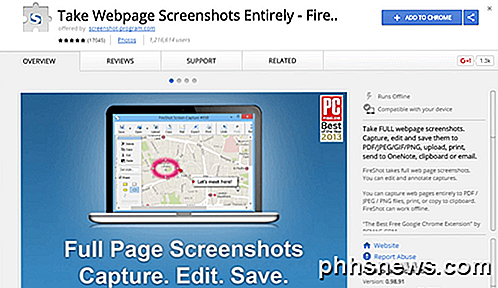
Til slutt, noen ganger må du ta skjermbilder av hva som er i nettleseren din, og dette pluginet er mye bedre enn å prøve å bruke Windows Snipping-verktøyet eller noe sånt. FireShot kan fange fullrulle websider og lagre dem som bilder eller PDF-filer. Du kan fange alle faner samtidig til en enkelt PDF og laste den opp til OneNote. Du kan også redigere skjermbilder og annotere dem.
Så det er ti utvidelser som stort sett alle kan bruke daglig når de bruker Chrome. Jeg prøvde å holde dem så generelle som mulig, så de fleste vil gjøre sitt arbeid i bakgrunnen uten at du selv merker det. Nyt!

Slik sender du sms-meldinger fra hvilken som helst PC eller Mac
Hvorfor skrive ut tekstmeldinger på smarttelefonen når du er på en bærbar PC eller en stasjonær PC med fullstendige tastaturer? Disse triksene lar deg sende tekstmeldinger direkte fra din PC. Selv om du ikke har tilgang til mobiltjeneste, kan du bruke noen av disse verktøyene til å sende SMS-meldinger direkte til et telefonnummer.

Hva er AppArmor, og hvordan holder den Ubuntu Secure?
AppArmor er en viktig sikkerhetsfunksjon som er inkludert som standard med Ubuntu siden Ubuntu 7.10. Det går imidlertid stille i bakgrunnen, så du kan ikke være klar over hva det er og hva det gjør. AppArmor låser ned sårbare prosesser, og begrenser sikkerhetsproblemene i disse prosessene kan forårsake.



